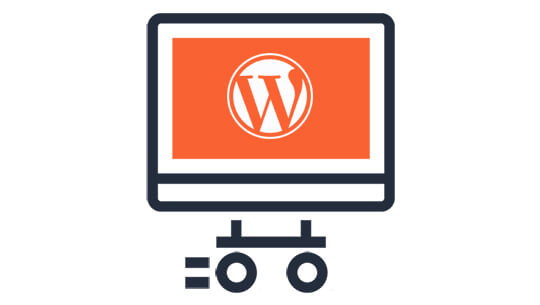如何使用 BackupBuddy 遷移 WordPress 網站
已發表: 2020-05-15遷移 WordPress 網站可能非常耗時、令人沮喪、成本高昂且非常困難。 根據您移動網站的方式,該過程可能需要 24 多個小時!
自 BackupBuddy 創建以來,諸如此類的 WordPress 遷移困境已成為過去。 移動 WordPress 網站時,BackupBuddy 會為您處理所有關鍵且耗時的過程。
為什麼要遷移 WordPress? 不同的場景
以下是您可能想要遷移(或移動)WordPress 網站的最常見原因:
- 您可能希望將 WordPress 網站移至新域或 URL
- 您可能希望將 WordPress 網站移至新的託管公司或新服務器
- 您可能希望將 WordPress 網站從WordPress 登台環境移動到實時網站
現在,讓我們回顧一下遷移 WordPress 站點有多麼簡單,以及幕後發生的事情。
準備您的 WordPress 站點以進行遷移
在創建要用於遷移網站的備份之前,重要的是僅遷移網站運行所需的內容。
以下是準備遷移站點時要從備份中排除的項目列表。 要排除文件和文件夾,轉到 BackupBuddy 設置頁面,向下滾動General選項卡,直到看到設置File & Directory Defaults 。 將鼠標懸停在文件列表中要排除的文件或文件夾時,單擊紅色的小減號按鈕。
需要注意什麼
- 檢查 BackupBuddy 站點大小映射工具。 站點大小地圖是 BackupBuddy 中的一個了不起的工具。 這將按從大到小的降序向您顯示所有站點目錄的列表。 它還將以紅色突出顯示已排除的目錄。 這使您可以查看在您的站點上佔用最多空間的目錄/文件夾。 然後你可以通過 FTP/SSH 查看這些目錄,看看是什麼佔用了所有空間。 要轉到這個漂亮的工具,請先轉到 BackupBuddy服務器工具頁面。 在那裡,單擊站點大小地圖選項卡。 現在您位於選項卡上,單擊顯示目錄大小列表按鈕。 這將按從大到小的順序向您顯示所有站點目錄。 此外,如果您使用不同的備份配置文件,您可以在下拉列表中選擇要使用的備份配置文件。 這將允許您查看當前備份配置文件中佔用最多空間的內容。 這是查看您網站上佔用空間的內容以及可以排除的內容的第一種方法。
- 系統文件。 這意味著諸如 php.ini、nginx.conf、debug.log、error.log 等文件。任何與站點當前所在的服務器環境相關的文件都應排除在外。 這些可能存在於您的 WordPress 站點的根目錄/主目錄中。 但是,請記住 BackupBuddy 僅從您的根/主 WordPress 目錄和文件樹向下備份,因此只需擔心這些目錄中存在的系統文件。
- 主站點子目錄中的站點。 有些站點在您的主站點的子目錄中有其他站點。 還記得我說過 BackupBuddy 備份您的主 WordPress 根目錄和文件樹下的所有內容嗎? 好吧,如果您的主/根目錄中有子站點,那就包括子站點。 因此,假設您的“測試站點”目錄/文件夾與 wp-admin、wp-content 和 wp-includes 文件夾位於同一文件夾/目錄中。 好吧,這很可能需要排除在外,因為您不想備份整個其他站點! 因此,請確保您的主站點的子目錄中是否有額外的站點,請繼續並按照本文前面的說明排除這些站點。
- 由其他插件製作的備份。 雖然我們確實有一些由其他插件創建的備份目錄添加到排除列表中,但您需要將其他備份插件添加的目錄添加到 BackupBuddy 設置頁面上的默認排除列表中。
- 緩存文件。 出於任何原因由任何插件製作的緩存文件應始終從備份中排除。 您永遠不想恢復舊的緩存文件,因為這些文件可能包含指向站點以前位置的 URL,或者可能只是過時的文件。 BackupBuddy 默認排除 wp-content/cache。 如果您有使用緩存文件的插件,請在 BackupBuddy 設置頁面上將它們排除在外。
- 網站完全運行不需要的文件。 這方面的一些示例是當前未鏈接到您網站上的圖像或文件。 由於這些文件未通過文件或數據庫引用鏈接到,因此可以將它們從備份中排除。
並非所有網站都是平等的
每個站點的排除項都不同,因為每個站點都不同。 可以通過多種方式自定義或配置站點。 誰知道在您的站點移動到不同的服務器環境後,這些自定義或配置是否會做出相同的反應。
雖然我們嘗試排除導致問題的已知文件,但我們無法將它們全部捕獲。 因此,您可以對網站上應排除的內容做出最佳判斷。 因為您的備份越輕、越自由,移動和導入它就越容易。
是時候遷移您的 WordPress 網站了
遷移網站時,您需要做兩件事:
1. Backupbuddy 創建的備份和
2. importbuddy.php (我們的遷移腳本包含在 BackupBuddy 中)
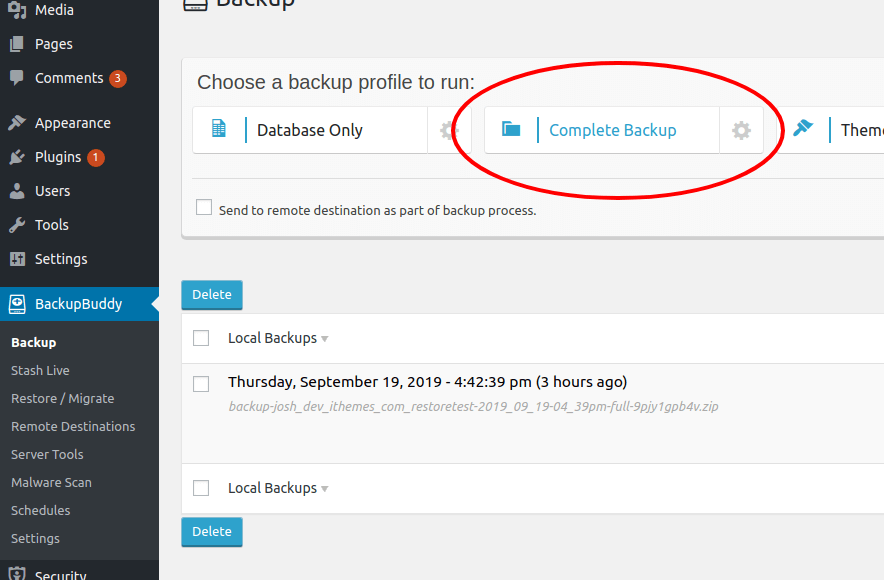
在您按照上面關於應該從備份中排除以遷移站點的內容的建議之後,現在去創建一個備份! 如果您還沒有這樣做,請首先轉到 BackupBuddy備份頁面,然後單擊按鈕Complete Backup 。
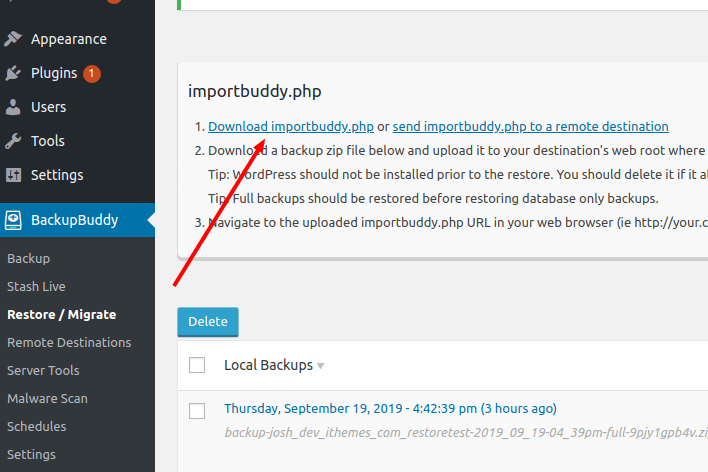
要獲取遷移腳本ImportBuddy ,請轉到“恢復/遷移”頁面。 進入頁面後,單擊下載 Importbuddy.php 鏈接。 這將提示您為此特定的 importbuddy.php 文件設置密碼。 如果要使用在快速設置嚮導中設置的ImportBuddy密碼或當前保存在 BackupBuddy 設置中的密碼,請將該字段留空。
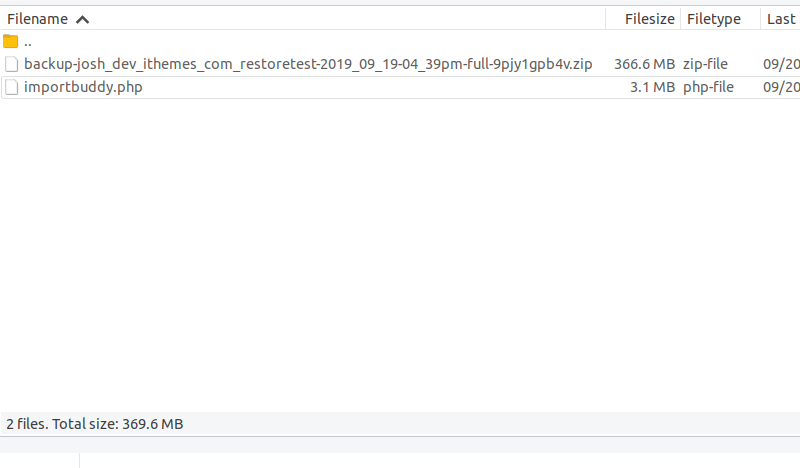

現在您已將 BackupBuddy備份和importbuddy.php下載到本地計算機,是時候將它們上傳到您希望恢復站點的位置了。 確保您上傳文件的位置在同一目錄/文件夾中沒有任何其他 WordPress 文件。 應該存在的唯一文件是與您的主機相關的文件。 您的目錄/文件夾應與上圖類似。
ImportBuddy 到救援
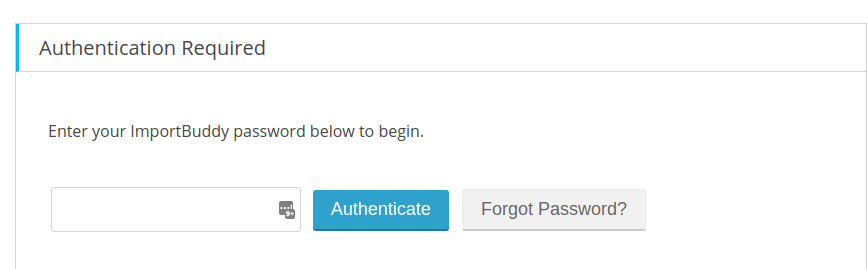
現在 ImportBuddy 和您的 BackupBuddy 備份位於您希望新遷移的站點存在的位置,是時候開始遷移了。
首先通過瀏覽器中的 URL 欄導航到 ImportBuddy 腳本。 如果您將 importbuddy.php 和您的備份放在 public_html 目錄中,您將輸入 example.com/importbuddy.php。 如果您將備份和 importbuddy.php 都放在 public_html 目錄下名為“test”的目錄中,那麼您將輸入 example.com/test/importbuddy.php。
導航到 ImportBuddy 腳本後,您將看到密碼屏幕。
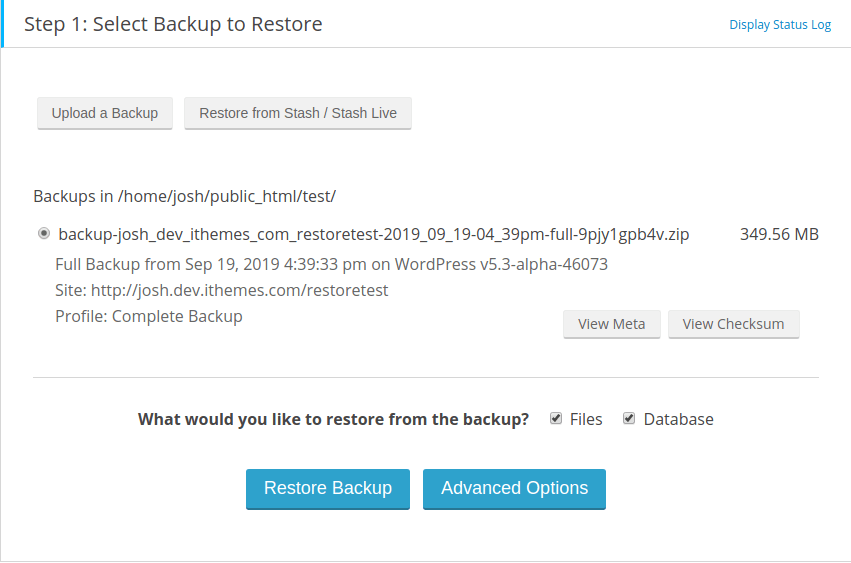
輸入密碼後,您現在將進入導入過程的第 1 步。 您會注意到 importbuddy 框架左上角的兩個按鈕,從 Stash / Stash Live上傳備份和恢復。
您始終可以只上傳 importbuddy.php,然後使用上傳按鈕通過 importbuddy 上傳備份(儘管通過 FTP/Cpanel 上傳通常要快得多)。 如果您使用 Stash 或 Stash Live,則可以使用“從 Stash/Stash Live 恢復”按鈕直接從要恢復的 stash 帳戶下載備份。 要繼續遷移,現在單擊“恢復備份”按鈕。
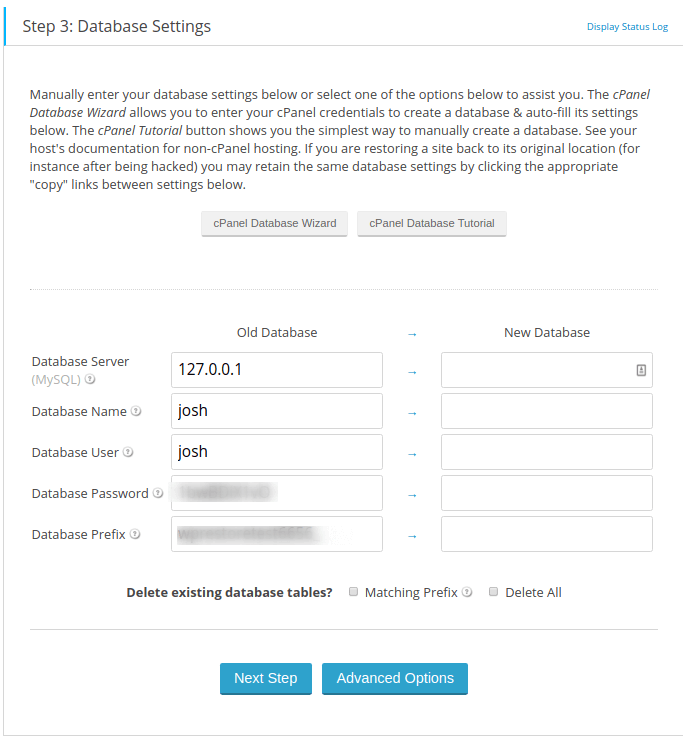
單擊“恢復備份”按鈕後,ImportBuddy 將找到最佳的可用 zip 方法並使用它來解壓縮您的備份 .zip 文件。 解壓縮備份後,您現在將進入 ImportBuddy 過程的第 3 步。 您可以在此處輸入與新遷移的站點相關聯的數據庫信息。
如果您尚未在站點的新位置創建新數據庫,請立即開始。 如果您使用的是預先存在的數據庫,請確保您使用唯一的數據庫表前綴。 輸入數據庫信息後,單擊下一步按鈕。 如果您的數據庫信息不正確,那麼 ImportBuddy 將不會讓您繼續。 ImportBuddy 現在會將您的數據庫表導入到您的數據庫中。
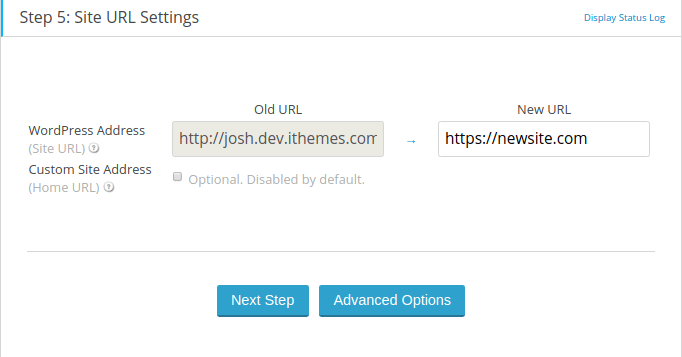
現在您的數據庫表已導入,現在需要遷移它們。 第 4 步要求您提供站點的新 URL。 ImportBuddy 將獲取該 URL 並替換該站點先前位置的所有舊 URL。 Importbuddy 還會將路徑/位置從您站點以前的位置更改為您站點的新位置。 輸入新站點的 URL,然後單擊下一步按鈕。
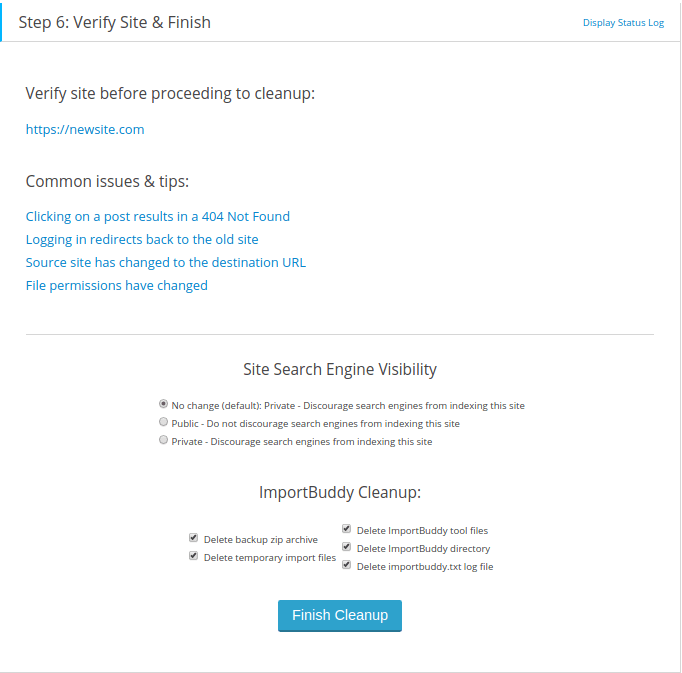
遷移您的 URL 和路徑後,第 5 步將完成,您的站點將完全遷移!
現在您將看到第 6 步,您可以在其中查看您的站點以確保遷移按預期進行。 然後還有其他選項,例如設置搜索引擎可見性,如果您要製作實時站點的登台/開發站點。 此外,您可以選擇更改清理時刪除的內容。
單擊完成清理按鈕後,這將刪除每個選定的項目。 這將確保完全刪除所有臨時文件、importbuddy 和您的備份 .zip 文件。 如果您在遷移過程中遇到任何問題,我們一流的支持團隊將隨時為您提供幫助。 祝大家移民愉快!
立即獲取 BackupBuddy
獲取 BackupBuddy,這是一款 3 合 1 WordPress 備份插件,也可用作 WordPress 遷移插件。 BackupBuddy 只需點擊幾下,就可以輕鬆地將 WordPress 遷移到新的主機或域。
立即獲取 BackupBuddy
主題支持... Darth-Mod